Actualización 2024 abril: Deje de recibir mensajes de error y ralentice su sistema con nuestra herramienta de optimización. Consíguelo ahora en este enlace
- Descarga e instala la herramienta de reparación aquí.
- Deja que escanee tu computadora.
- La herramienta entonces repara tu computadora.
Ha programado una cita en Outlook 2016 o 2013, pero ahora desea cancelarla sin enviar una notificación de cancelación a todas las personas invitadas. Si elimina la cita de su calendario, solo están disponibles las opciones:
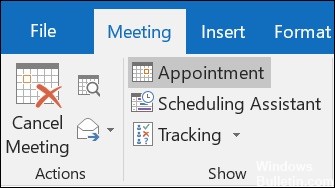
- Enviar cancelación
- No cancelar
Hay una clara diferencia entre la funcionalidad de reunión y cita en Outlook. Es fácil cancelar la reunión, pero ¿cómo puedo cancelar una cita sin enviar spam al grupo? No tenía la intención de enviar una invitación al gran grupo de personas, solo usé correo electrónico masivo y pensé que solo estaba creando una cita en mi calendario sin saber que el correo electrónico se estaba enviando a toda la lista. ¿Qué puedo hacer para recuperar este correo electrónico si la opción de cancelación no está disponible?
Descubra cómo cancelar la cita sin enviar la notificación de cancelación a los participantes.
Actualización de abril de 2024:
Ahora puede evitar problemas en la PC utilizando esta herramienta, como protegerse contra la pérdida de archivos y el malware. Además, es una excelente manera de optimizar su computadora para obtener el máximo rendimiento. El programa corrige los errores comunes que pueden ocurrir en los sistemas Windows con facilidad, sin necesidad de horas de resolución de problemas cuando tiene la solución perfecta a su alcance:
- Paso 1: Descargar PC Repair & Optimizer Tool (Windows 10, 8, 7, XP, Vista - Microsoft Gold Certified).
- Paso 2: Haga clic en “Iniciar escaneado”Para encontrar problemas de registro de Windows que podrían estar causando problemas en la PC.
- Paso 3: Haga clic en “Repara todo”Para solucionar todos los problemas.
Configure su Outlook para el estado sin conexión

- En Outlook 2010 y 2013, vaya a la pestaña Enviar / Recibir y luego haga clic en el botón Trabajar sin conexión.
- En Outlook 2007, haga clic en Archivo> Trabajar sin conexión.
- Después de seleccionar el botón Trabajar sin conexión, haga clic en
- Ir a la vista de calendario.
- Haga clic para seleccionar la reunión que desea cancelar y haga doble clic para abrirla.
- Alternativamente, puede simplemente seleccionar la reunión y presionar la tecla Eliminar en su teclado, luego vaya al paso 5 a continuación.
- En la ventana de la reunión que se abre, haga clic en Cancelar reunión en el grupo Acciones en la pestaña Reunión.
- Luego haga clic en el botón Enviar Cancelar.
- Ahora el correo electrónico de cancelación se bloqueará en su Bandeja de salida, cambie a la vista Correo y haga clic para abrir la carpeta Bandeja de salida.
- Haga clic con el botón derecho en el correo electrónico en la carpeta Bandeja de salida y seleccione Eliminar en el menú contextual.
- Haga clic en el botón Trabajar sin conexión para volver a conectarse a Internet. Su reunión cancelada no se envía a nadie más y solo se elimina de su propio calendario.
Elimine todas las direcciones de correo electrónico del campo Para para cancelar la reunión.
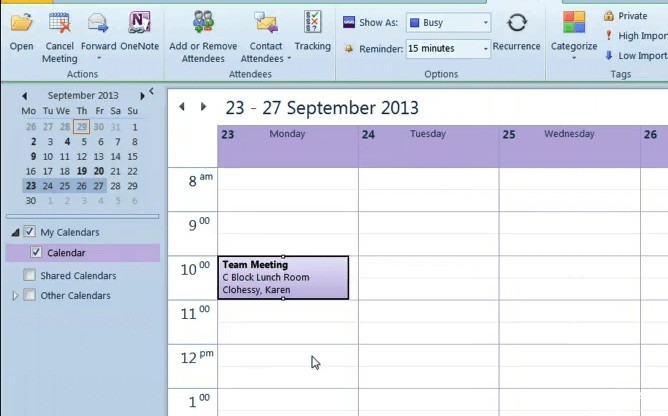
- También puede cambiar el campo Para en el correo electrónico de cancelación. Abra la vista del calendario de Outlook.
- Seleccione la reunión en el calendario.
- Seleccione la opción Cancelar reunión.
- Elimine todas las direcciones de correo electrónico en el campo Para.
- Luego haga clic en el botón Enviar cancelación.
La reunión, incluida la agenda de la reunión, notas y archivos adjuntos, se elimina de Outlook.
Solo el organizador de la reunión, la persona que envía una solicitud de reunión, puede enviar una actualización o cancelación de la reunión.
https://support.office.com/en-us/article/cancel-a-meeting-9e1eac0d-0462-4a01-ad0b-7d0543819562
Sugerencia del experto: Esta herramienta de reparación escanea los repositorios y reemplaza los archivos dañados o faltantes si ninguno de estos métodos ha funcionado. Funciona bien en la mayoría de los casos donde el problema se debe a la corrupción del sistema. Esta herramienta también optimizará su sistema para maximizar el rendimiento. Puede ser descargado por Al hacer clic aquí

CCNA, desarrollador web, solucionador de problemas de PC
Soy un entusiasta de la computación y un profesional de TI practicante. Tengo años de experiencia detrás de mí en programación de computadoras, solución de problemas de hardware y reparación. Me especializo en desarrollo web y diseño de bases de datos. También tengo una certificación CCNA para diseño de red y solución de problemas.

